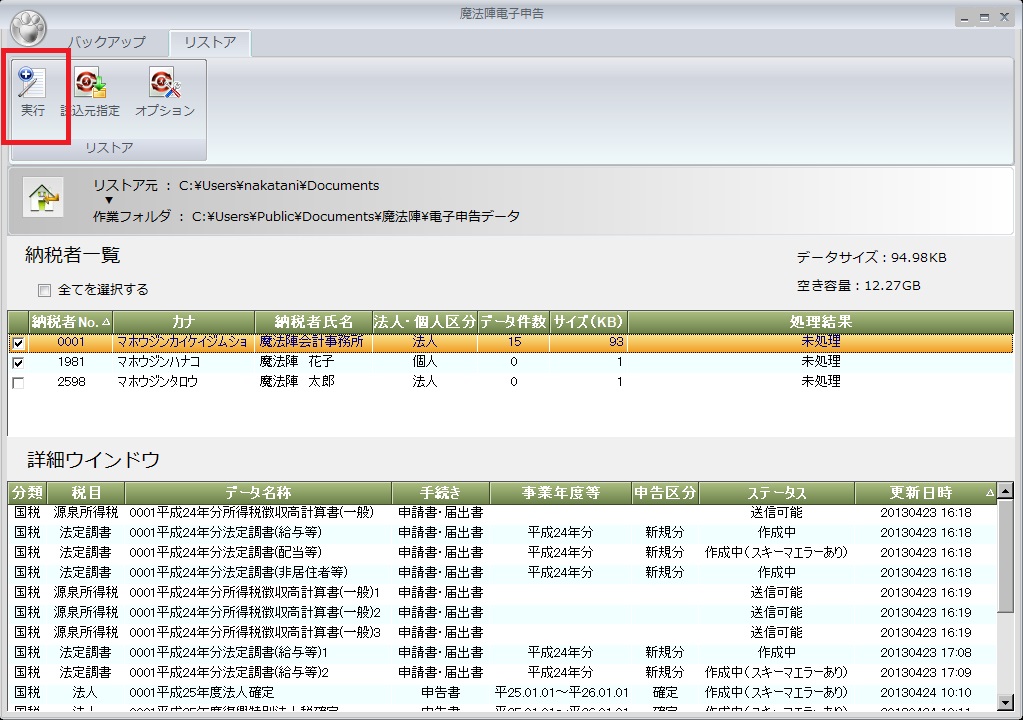以下の手順でご移行をお願いいたします。
1.移行前PCのデータバックアップ
2.移行前PCの電子申告ソフトをアンインストール
3.移行先PCへ電子申告ソフトをインストール
4.移行先PCへデータの移行
1.電子申告データのバックアップ
データのバックアップ
トップメニュー[バッチリデータ管理]をクリックし、データ管理画面からバックアップを行います。
- ステップ1(データ保存先の設定)
<保存先指定>のボタンをクリックすると「フォルダの参照」ダイアログが表示されますので、バックアップ先(USBメモリ、FD、MO等)のドライブ及びフォルダを指定し、 <OKボタン>をクリックします。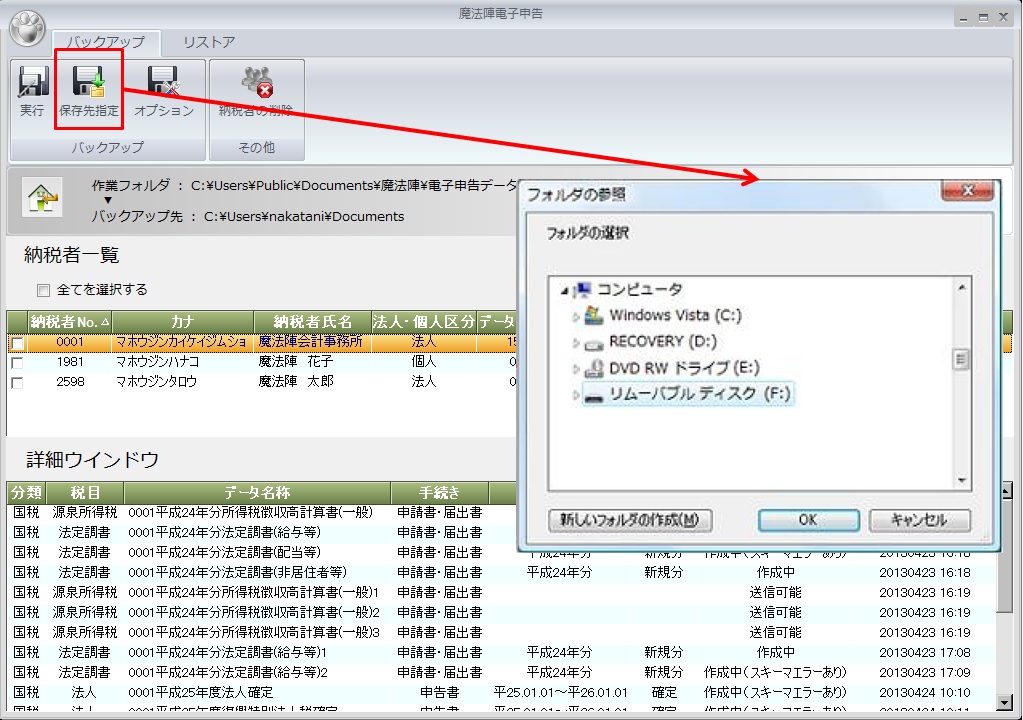
- ステップ2(バックアップオプションの選択)
<オプション>ボタンをクリックすると「バックアップオプション」ダイアログが表示されますので、
必要に応じてバックアップ先に同じデータがあった場合の動作を選択してください。
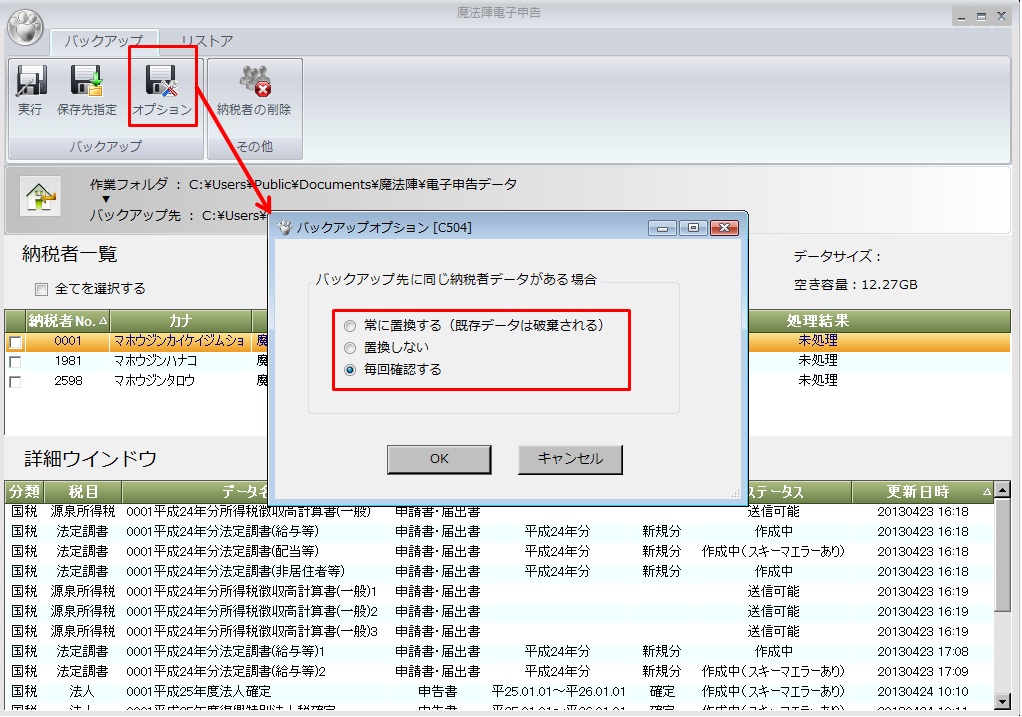
- ステップ3(バックアップデータの選択)
バックアップ(リストア)を行いたい納税者にチェックをいれてください。納税者単位でバックアップ(リストア)を行います。
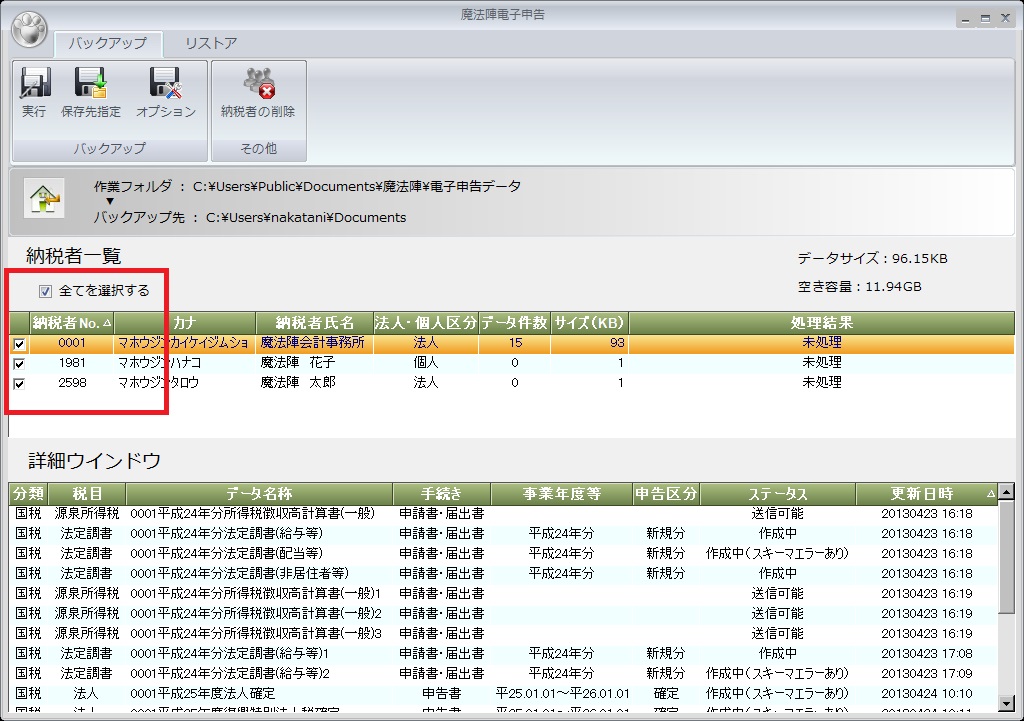
- ステップ4(バックアップの完了)
<実行ボタン>をクリックし、バックアップを行ってください。
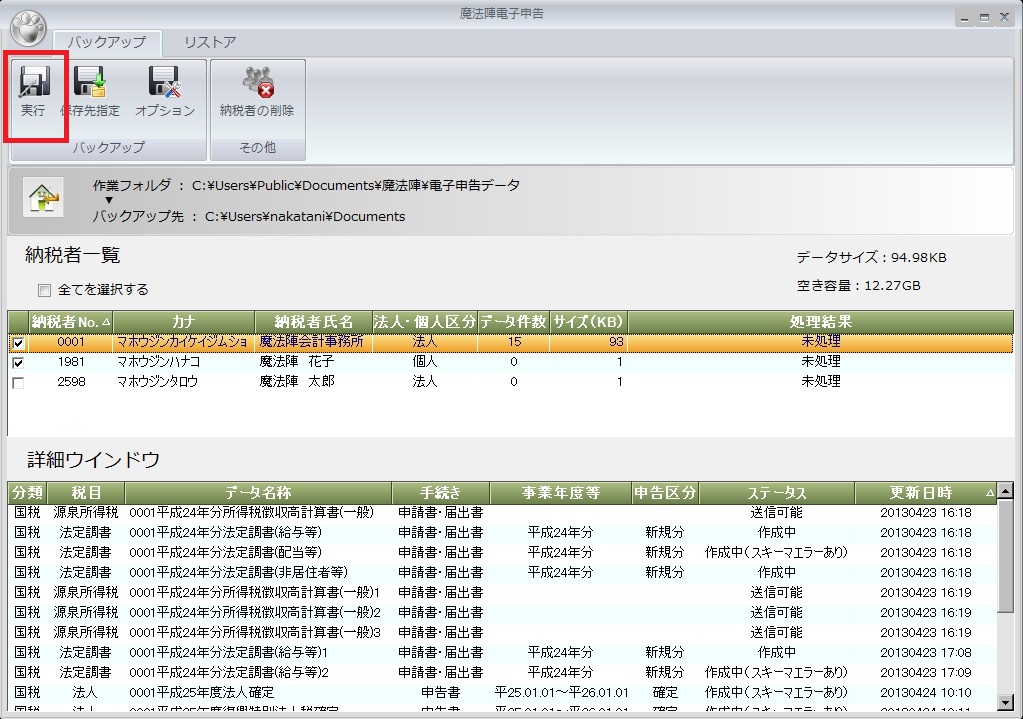
2.電子申告のアンインストール
移行前のPCから魔法陣のアンインストールを行います。
- [スタート] ボタンをクリックし、[コントロール パネル] をクリックして、[プログラムのアンインストール]又は[プログラムのアンインストール] をクリックします。
- プログラム一覧から削除するプログラムをクリックし、[アンインストール]) をクリックします。
- プログラムの削除を確認するメッセージが表示されたら、[はい] をクリックします。
3.電子申告のインストール
移行先のPCへ魔法陣のインストールを行います。
インストール方法についてはこちらのQ&Aもご参照ください。
[12095] 電子申告 インストールガイド(ダウンロード ~ インストール ~ ライセンス認証までの手順)
- ステップ1(電子申告モジュールのダウンロード)
弊社ホームページの電子申告ページより「ダウンロード」ボタンを押し最新バージョンをダウンロードしてください。
- ステップ2(インストール)
ダウンロードしたモジュールをダブルクリックしてください。インストール画面が表示されますので、画面表示に従ってインストールしてください。
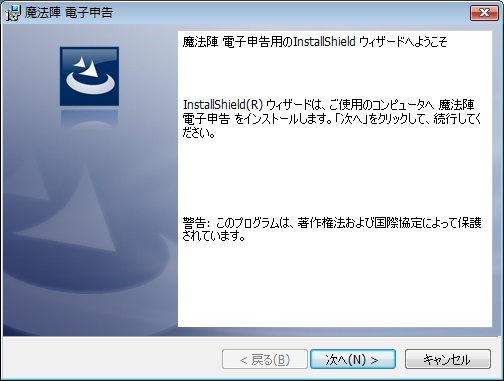
- ステップ3(ライセンス認証)
インストールが完了したら、魔法陣電子申告を起動してください。ライセンス認証画面が表示されますので<今すぐライセンス認証を行う>にチェックをつけて、 <次へボタン>をクリックしてください。
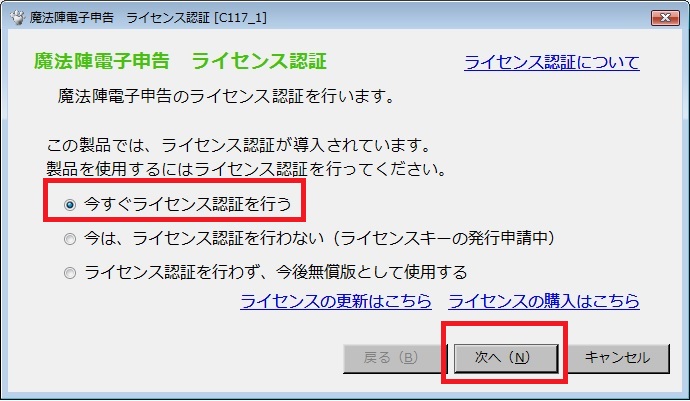
ライセンスキー入力画面が表示されたら、ハンドから発行しております電子申告のライセンスキーをテキストエリアに入力し、<次へボタン>をクリックしてください。
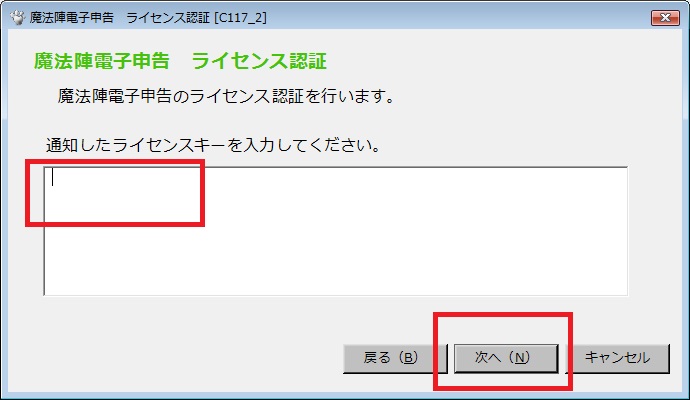
完了画面が表示されますので、<完了ボタン>で閉じてください。これでライセンス認証は完了です。
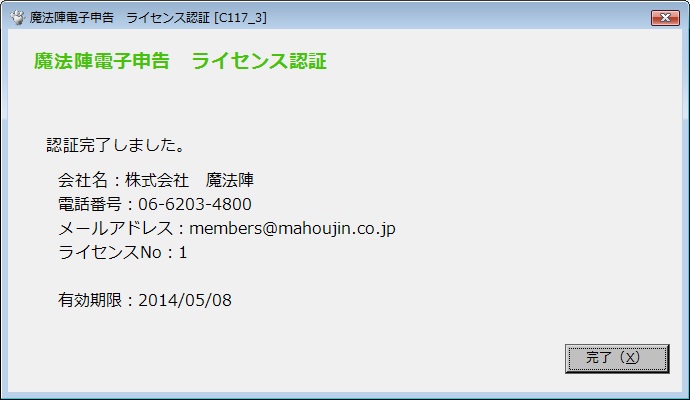
- ステップ4(ICカードリーダーの設定)
お使いのICカードリーダーのドライバをインストールしてください。※インストール方法は、各ICカードリーダーのメーカー様にお問い合わせください。
- ステップ5(署名をするためのソフトウェアの設定)
-
●日税連発行の第五世代電子証明書をお使いの場合
⇒第五世代税理士用電子証明書 管理ツール:
https://www.nichizeiren.or.jp/taxaccount/auth/fifth/- ●マイナンバーカードの電子証明書をお使いの場合
⇒利用者クライアントソフト:http://www.jpki.go.jp/download/index.html
- ●マイナンバーカードの電子証明書をお使いの場合
- ステップ6(e-Tax受付システムに接続するための証明書のインストール)
下記e-Taxホームページより、「ルート証明書・中間証明書インストーラ」をクリック
https://www.e-tax.nta.go.jp/download/e-taxSoftDownLoad.htm
4.移行先PCへのデータ移行
データのリストア(復元)
トップメニュー[バッチリデータ管理]をクリックし、データ管理画面からリストアを行います。
- ステップ1(データ読込元の設定)
- 上部タブの[リストア]をクリックして、画面をリストア画面に切り替えます。
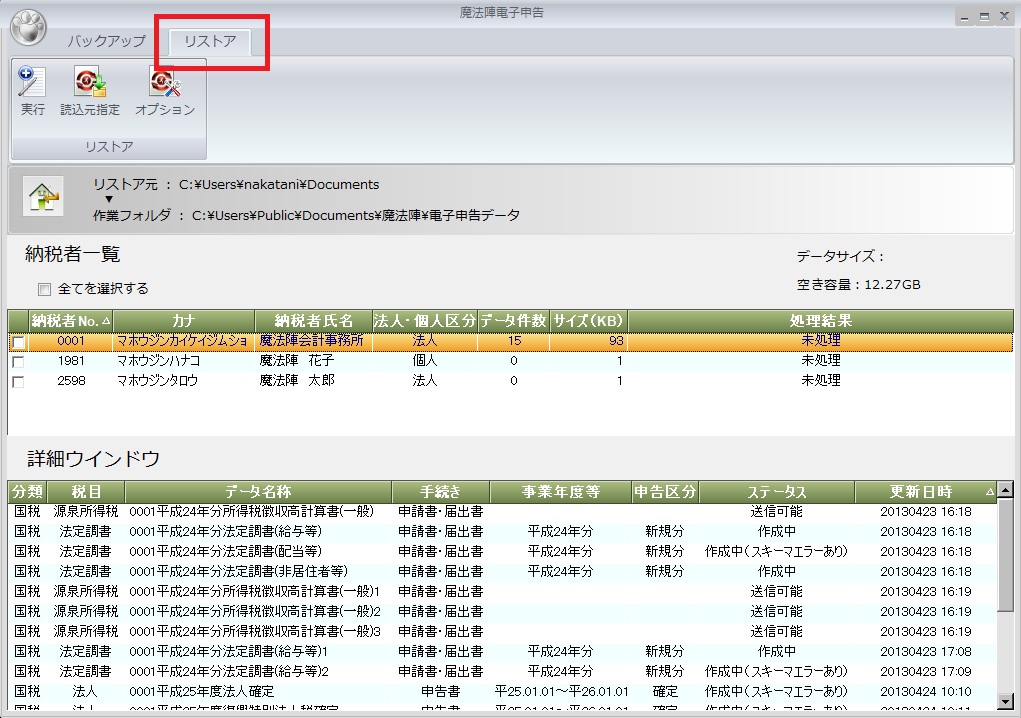
- <保存先指定>のボタンをクリックすると「フォルダの参照」ダイアログが表示されますので、読込元(USBメモリ、FD、MO等)のドライブ及びフォルダを指定し、 <OKボタン>をクリックします。
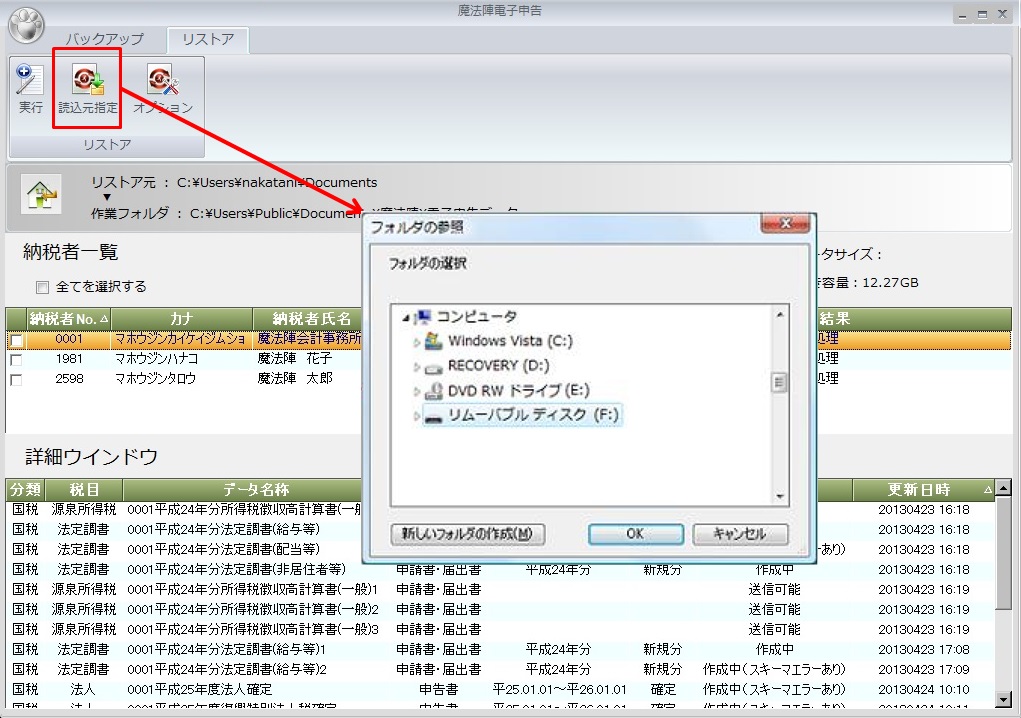
- ステップ2(リストアオプションの選択)
- <オプション>ボタンをクリックすると「リストアオプション」ダイアログが表示されますので、
必要に応じてリストア先に同じデータがあった場合の動作を選択してください。
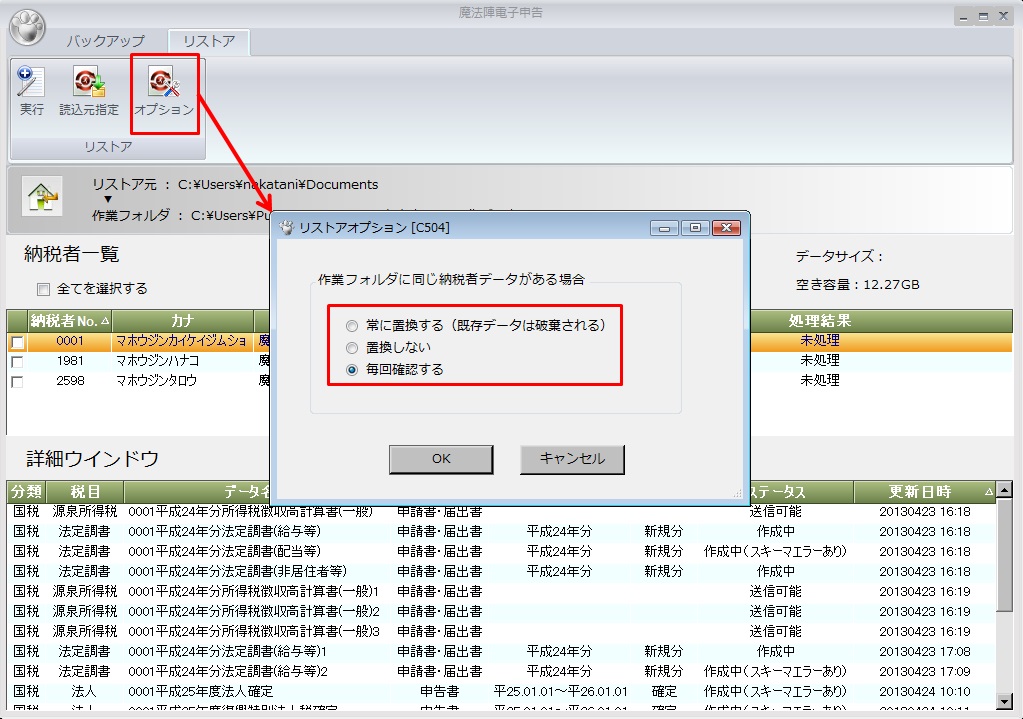
- ステップ3(リストアデータの選択)
- リストアを行いたいデータにチェックを入れてください。
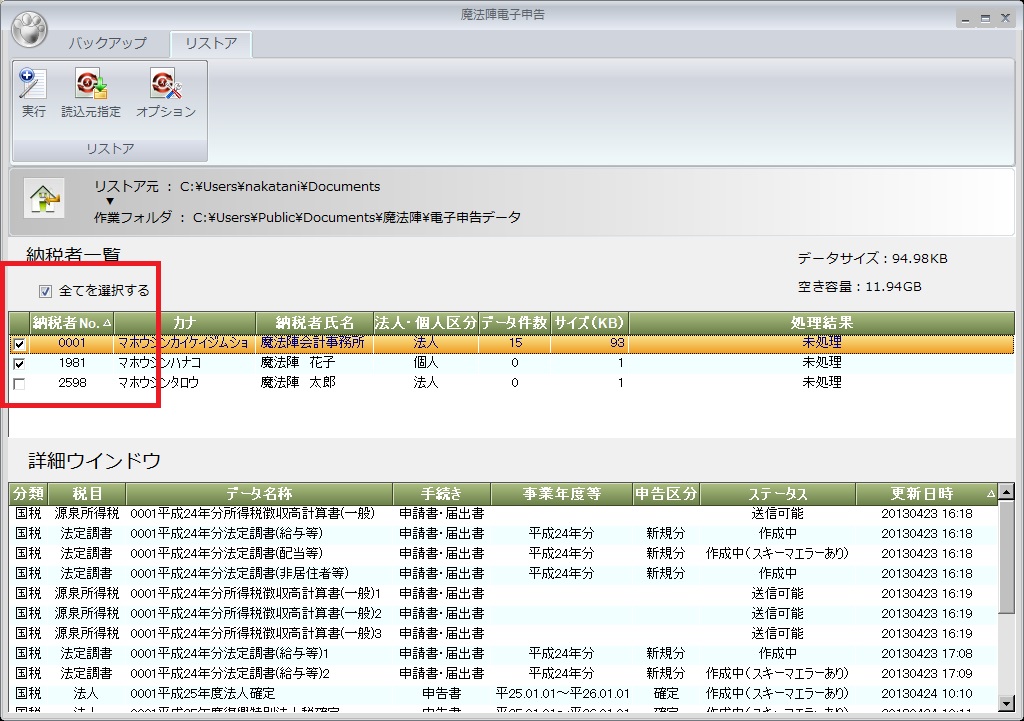
- ステップ4(リストアの完了)
- <実行ボタン>をクリックし、リストアを行ってください。